यदि आप अपने जीवन को व्यवस्थित करने के लिए एवरनोट का उपयोग करते हैं, तो आपका जीवन अभी और व्यवस्थित हो गया है। एवरनोट ने अपने iOS, मैक और वेब ऐप को रिमाइंडर्स में शामिल करने के लिए अपडेट किया, जो कि "सर्वकालिक सबसे अधिक अनुरोधित विशेषताओं में से एक है", मार्केटिंग के एवरनोट के वीपी एंड्रयू एंड्रयू सिंकोव ने कहा।

मैंने अपने मैक और iPhone पर एवरनोट को अपडेट किया ताकि रिमाइंडर्स की कोशिश की जा सके। मैक ऐप पर, आपको अपने नोट्स देखते समय ऊपरी-दाएं कोने में एक छोटा अलार्म घड़ी आइकन दिखाई देगा। रिमाइंडर सेट करने के लिए उस पर क्लिक करें। फिर आप अनुस्मारक के लिए एक तिथि जोड़ सकते हैं। एवरनोट रिमाइंडर के लिए कल या एक सप्ताह में प्रस्ताव देने के लिए एक बटन प्रदान करता है, या आप अपनी खुद की तारीख निर्धारित कर सकते हैं। रिमाइंडर डिफ़ॉल्ट रूप से आपको ऐप के भीतर रिमाइंडर द्वारा सेट किया जाता है, लेकिन प्राथमिकता में, आप नोटों के कारण होने पर सुबह को रीमाइन्डर ई-मेल प्राप्त करने के लिए एक बॉक्स चेक कर सकते हैं।

अनुस्मारक के साथ नोट्स समूहीकृत और प्रत्येक नोटबुक में दिखाई दे रहे हैं। आपकी नोट्स सूची के ऊपर एक बॉक्स है जिसमें आपके नोट्स की सूची रिमाइंडर्स और उनकी नियत तारीखों के साथ है। आप उन्हें पुनः व्यवस्थित करने के लिए इस बॉक्स में नोटों को खींच सकते हैं।

IOS ऐप में, रिमाइंडर अलार्म-क्लॉक बटन निचले-दाएं कोने में स्थित है। मैक ऐप की तरह, अनुस्मारक के साथ आपके नोट्स आसान पहुंच के लिए समूहीकृत हैं। नोटबुक देखते समय, अपने अनुस्मारक को देखने के लिए ऊपरी-बाएँ कोने में ग्रे अलार्म घड़ी बटन पर टैप करें। एडिट बटन को इसके दाईं ओर टैप करने से आप एक नया रिमाइंडर जोड़ सकते हैं, रिमाइंडर को पूर्ण के रूप में चिह्नित कर सकते हैं, या सूची को पुन: व्यवस्थित कर सकते हैं। सेटिंग्स में, आप अपने टाइम ज़ोन को सेट कर सकते हैं और सुबह होने पर ई-मेल प्राप्त करने का चुनाव कर सकते हैं।
(एवरनोट ब्लॉग के माध्यम से)







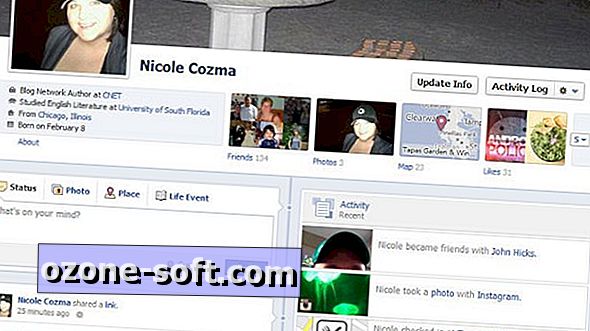




अपनी टिप्पणी छोड़ दो